装机高手告诉你win7怎么升级到win10
- 时间:2017年10月27日 14:00:03 来源:魔法猪系统重装大师官网 人气:12694
小编理解到大家都需要win7系统升级win10系统的方法,毕竟这种方法都特别适合我们使用,鉴于最近想知道这个方法的朋友越来越多,小编在这里就要把win7系统升级win10系统的方法分享给大家了。
很多朋友都想要知道windows7升级windows10的方法是什么,其实windows7升级windows10的方法是非常简单的,如果大家想要学习的话,小编当然会教大家windows7升级windows10的方法!下面就给大家带来windows7升级windows10图文教程吧。
win7怎么升级到win10教程
我们搜索【系统之家一键重装大师】
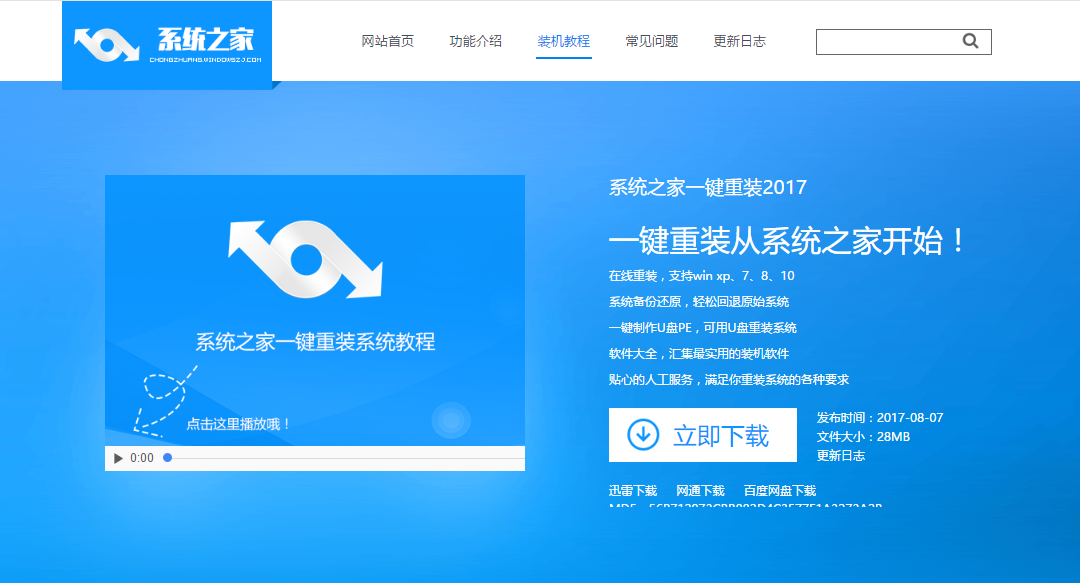
win7升级win10截图(1)
在打开软件之前,我们先检查磁盘内存是否充足
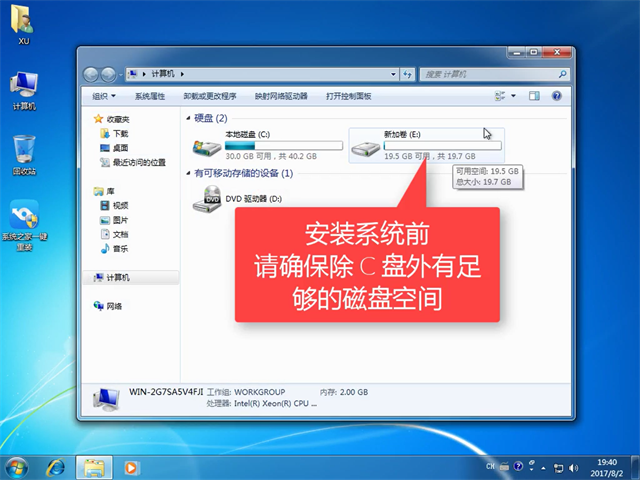
win7升级win10截图(2)
在安装之前,建议先将相关安全软件关闭,避免安装失败
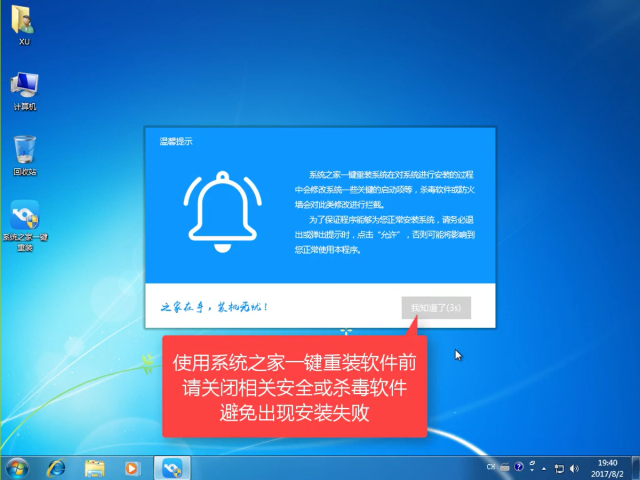
win7升级win10截图(3)
进入系统之家一键重装主页面,点击【系统重装】
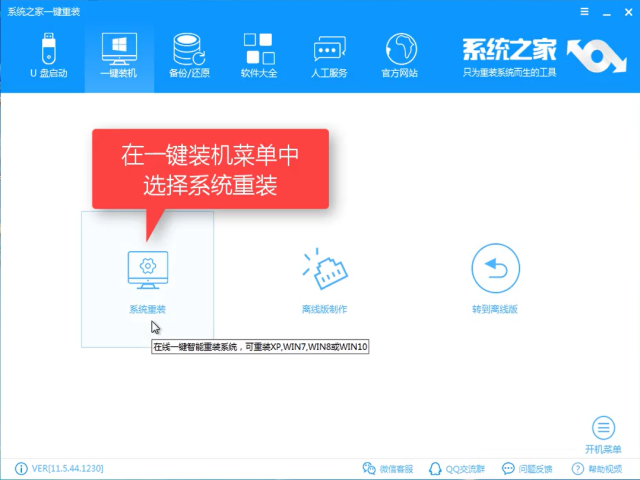
win7升级win10截图(4)
软件检测装机环境,待检测完毕,点击【下一步】
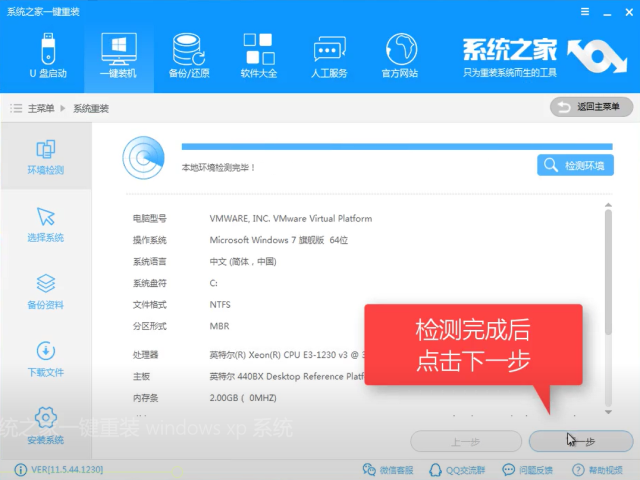
win7升级win10截图(5)
既然今天是win7升级win10,我们选好win10系统点击【安装此系统】,点击下一步
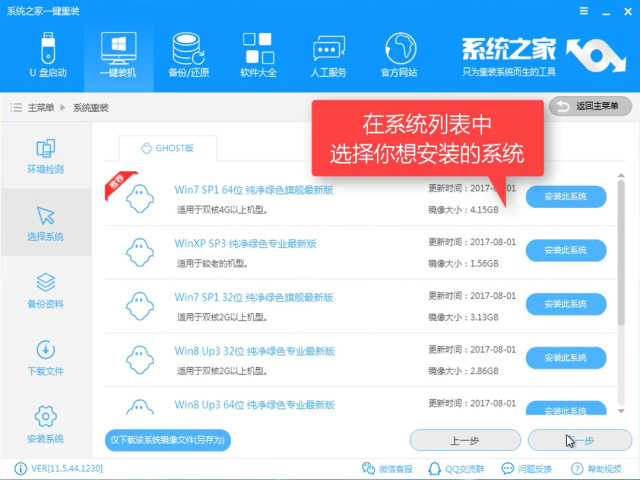
win7升级win10截图(6)
根据自己情况判断是否备份资料
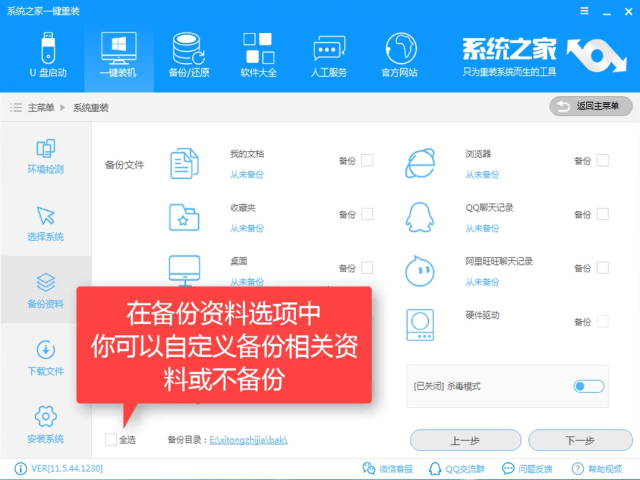
win7升级win10截图(7)
点击【下一步】
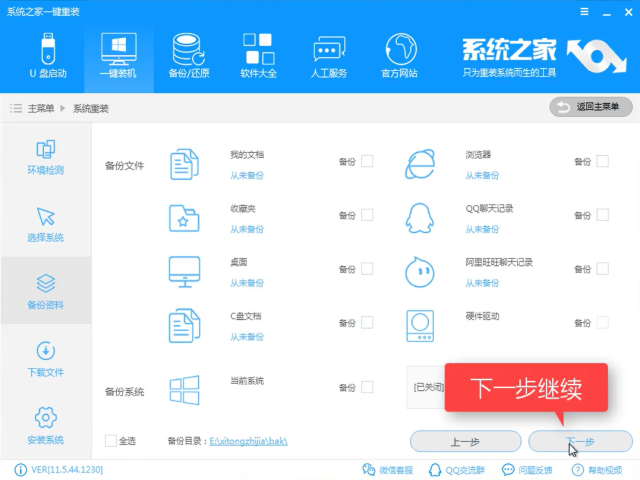
win7升级win10截图(8)
如果你想用U盘安装,可选择制作U盘,否则点击【安装系统】
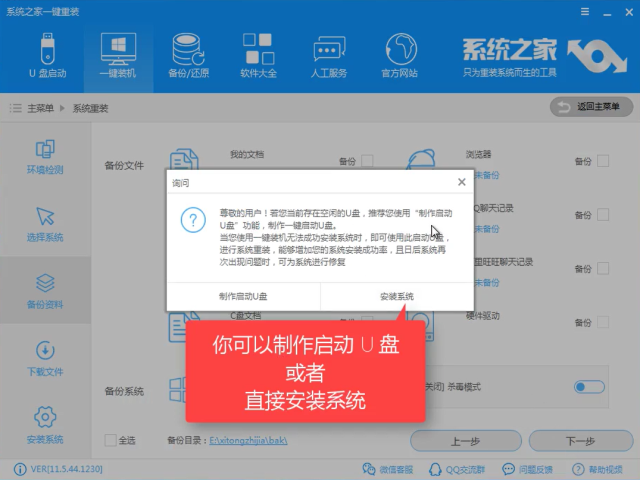
win7升级win10截图(9)
软件开始下载系统
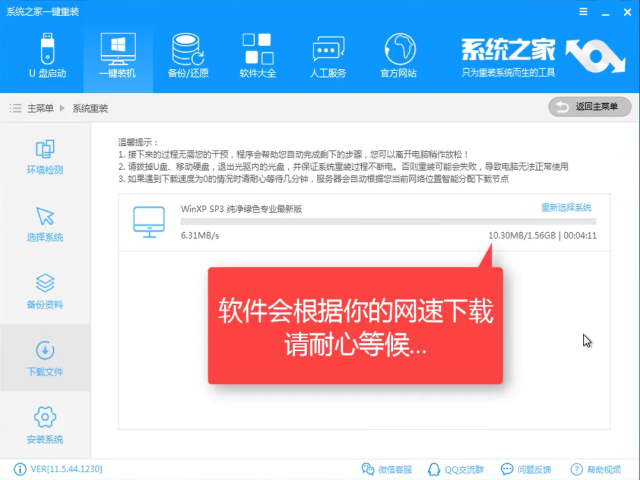
win7升级win10截图(10)
安装装机环境
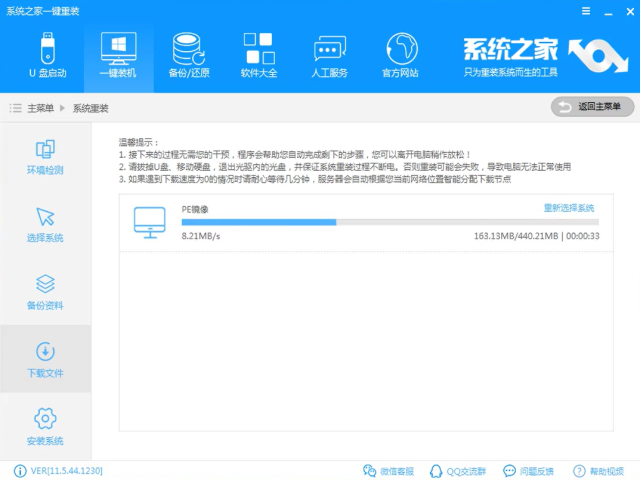
win7升级win10截图(11)
点击【立即重启】
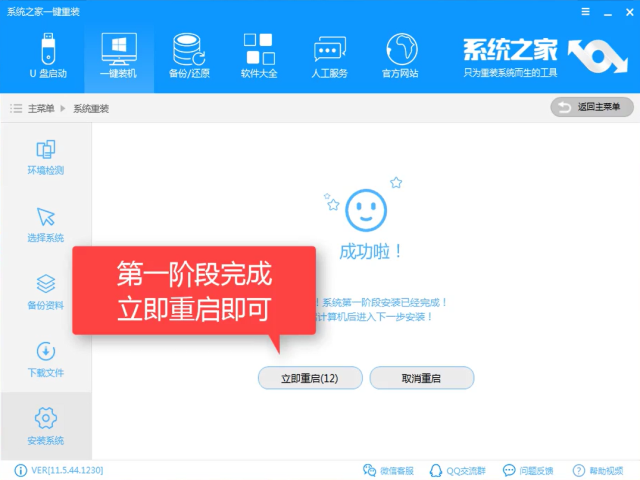
win7升级win10截图(12)
重启中

win7升级win10截图(13)
选择【DOS】按下【Enter】
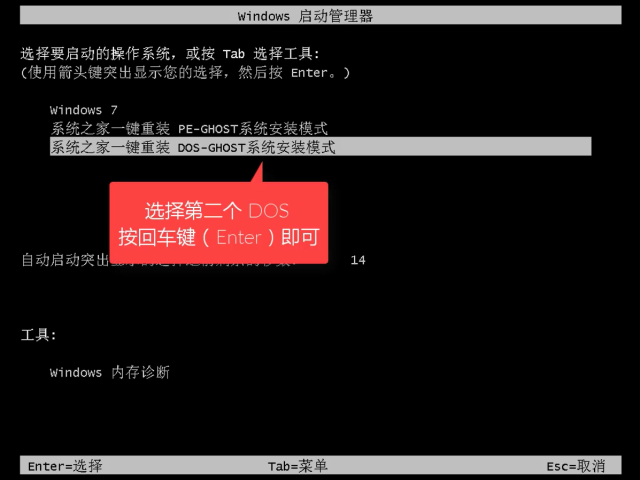
win7升级win10截图(14)
释放文件中,耐心等待
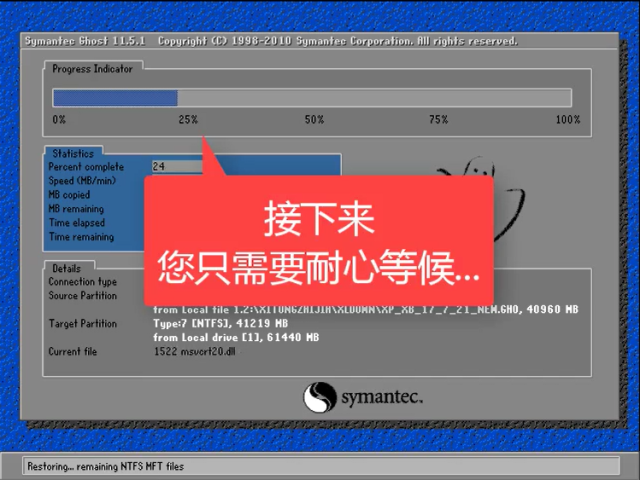
win7升级win10截图(15)
初始化安装
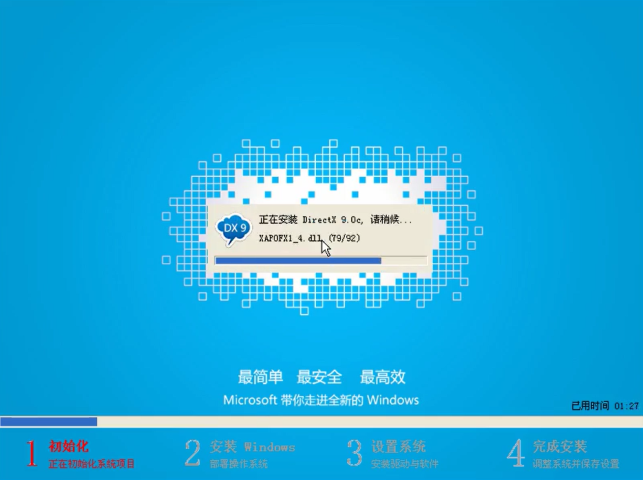
win7升级win10截图(16)
安装驱动中
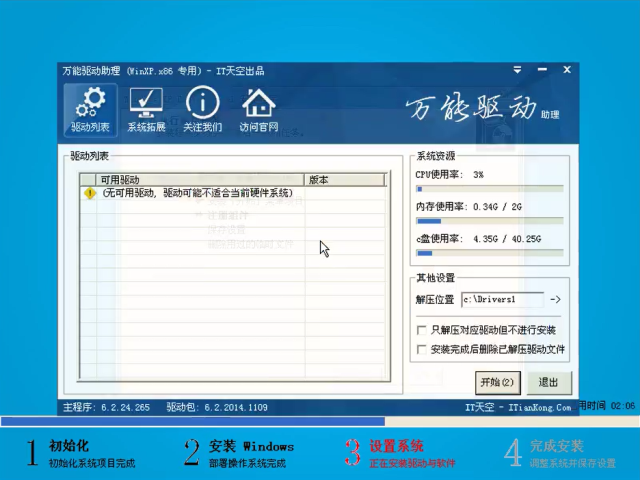
win7升级win10截图(17)
设置系统中
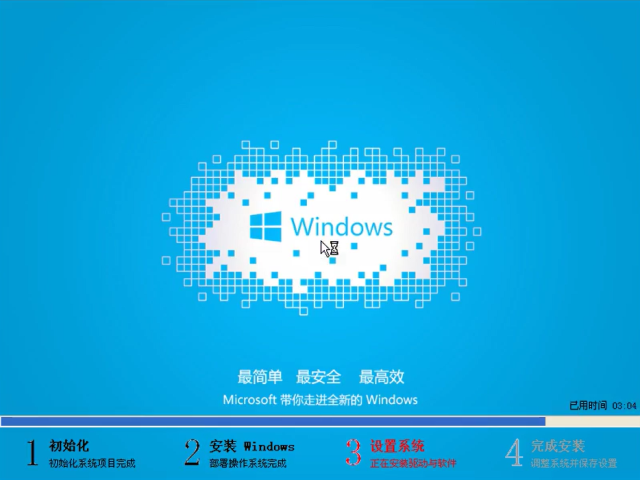
win7升级win10截图(18)
安装成后重启电脑即可使用
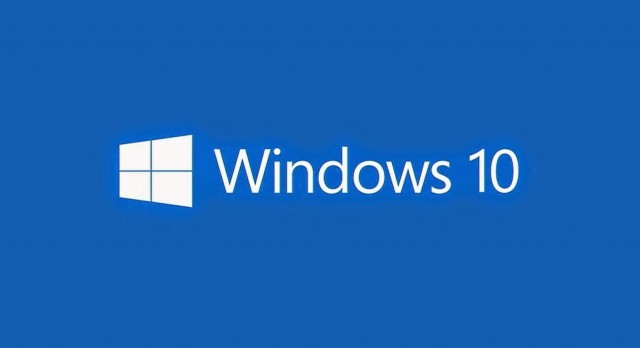
win7升级win10截图(19)
以上就是win7升级win10的详细教程了,希望能帮助到大家,感兴趣的朋友可以前往官网下载使用









